Có nhiều loại lỗi Windows khác nhau. Đôi khi chúng khó chịu và có thể ảnh hưởng đến chức năng của hệ điều hành. Đôi khi chúng hầu như vô hại nhưng rất khó chịu khi nhìn thấy.
Các biểu tượng bị chụm lại trên thanh tác vụ là một lỗi như vậy. Đây là cách sắp xếp lại các biểu tượng của bạn trên Windows.
Tại sao các biểu tượng lại bị chụm lại?
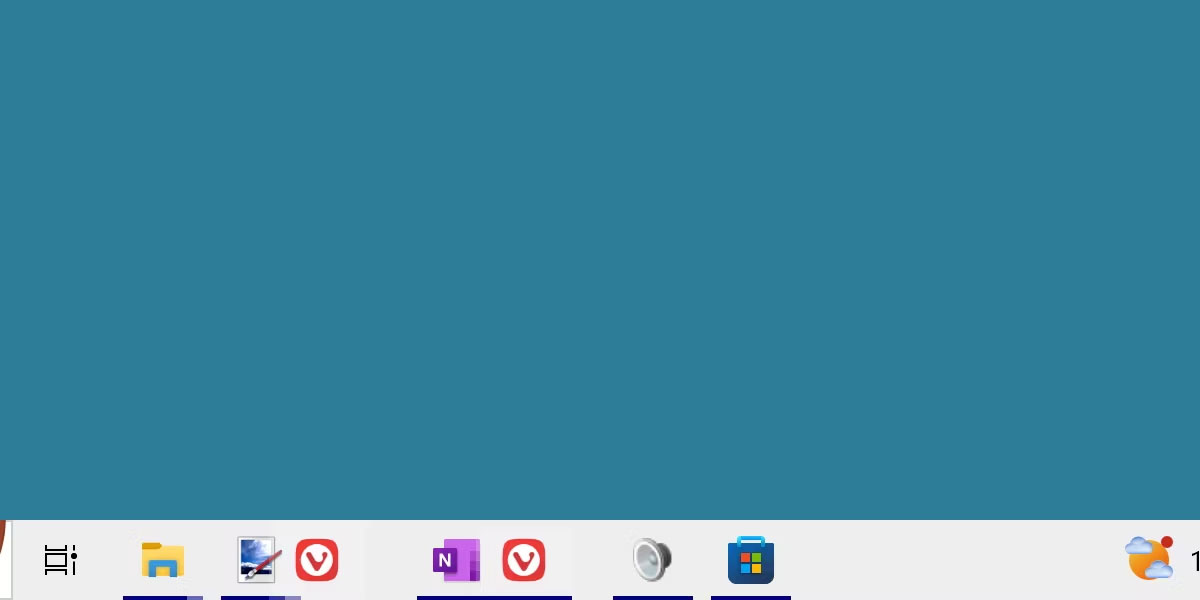
Lỗi kỳ lạ này có thể xảy ra vì một vài lý do khác nhau. Thông thường, nó liên quan đến một số chương trình đồ họa nặng hoạt động sai. Ví dụ, bạn có thể gặp lỗi này khi nhấn Alt + Tab để chuyển đổi tab game hoặc nếu bạn điều chỉnh vị trí của các biểu tượng trong khi đang diễn ra sự cố nặng về đồ họa.
Nguyên nhân của lỗi này không hoàn toàn được xác nhận hoặc hiểu rõ, nhưng nó có thể dễ dàng sửa chữa.
Cách khắc phục các biểu tượng bị chụm lại trên Windows
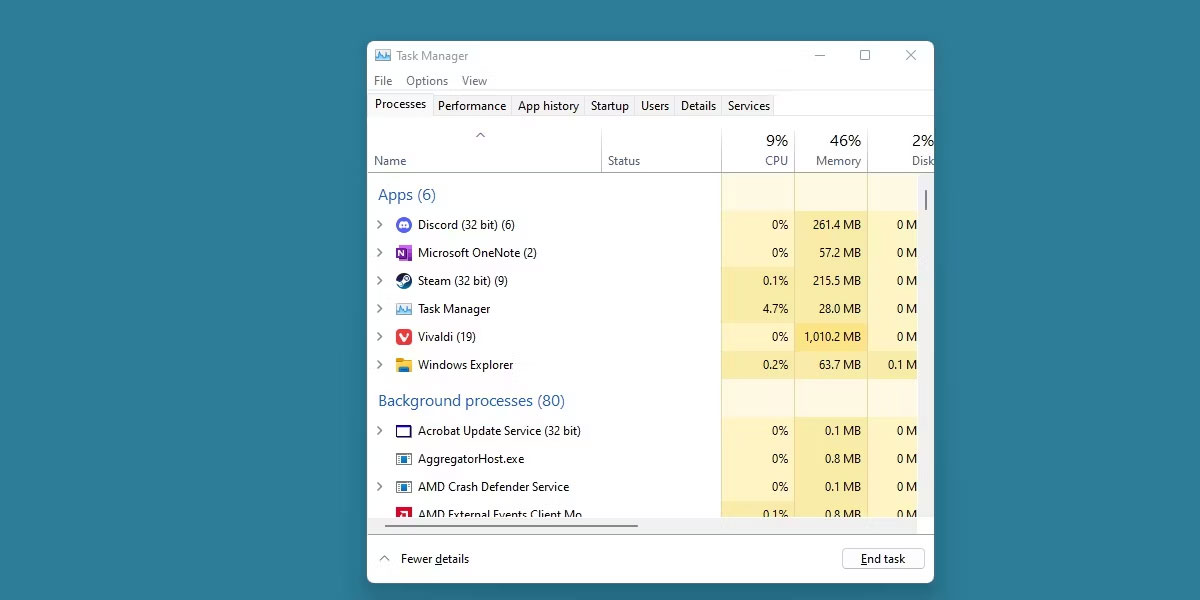
Có hai bản sửa lỗi chính cho lỗi này. Bạn có thể chỉ cần khởi động lại máy tính của mình, điều này chắc chắn sẽ khắc phục được sự cố, nhưng có thể gây khó chịu nếu đây là cách khắc phục mà bạn phải lặp đi lặp lại nhiều lần.
Một cách khác là chỉ cần khởi động lại Windows File Explorer. Điều này có thể được thực hiện thông qua trình quản lý tác vụ và sẽ khôi phục các biểu tượng trên thanh tác vụ của bạn mà không cần khởi động lại tốn thời gian.
Cũng có khả năng bạn có thể khắc phục lỗi hình ảnh này bằng cách di chuyển hoặc thay đổi kích thước thanh tác vụ, nhưng theo kinh nghiệm, phương pháp này không mấy khi có tác dụng.
Làm cách nào có thể ngăn các biểu tượng bị chụm lại?
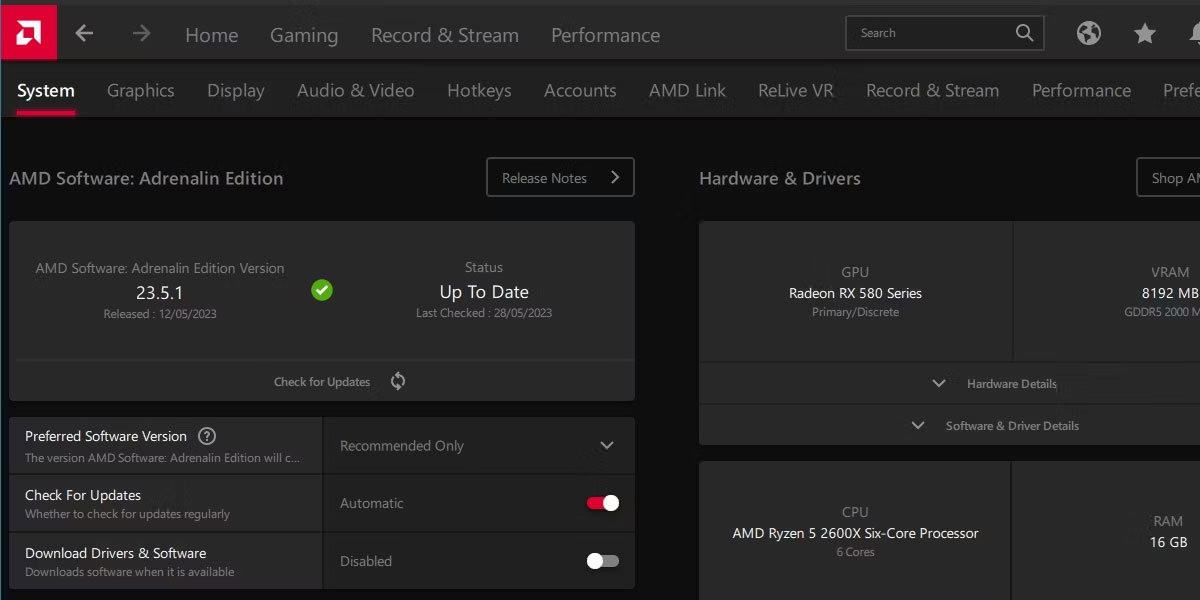
Cho đến khi Microsoft giải quyết lỗi này bằng một bản cập nhật hệ thống, sẽ chẳng ai có thể đảm bảo khắc phục được sự cố cụ thể này.
Tuy nhiên, người dùng đã báo cáo một số thành công trong việc loại bỏ sự cố lặp lại này bằng cách cập nhật driver đồ họa. Nếu cách đó không hiệu quả, bạn có thể thử nhanh chóng reset driver đồ họa của mình.
Luôn cập nhật driver đồ họa của bạn không bao giờ là một ý tưởng tồi, vì vậy cách khắc phục này đáng để thử.
Những loại lỗi hình ảnh này có thể khó coi và không ai thích phải thường xuyên áp dụng cách khắc phục cho sự cố như thế này. Rất may, sự cố cụ thể này có thể dễ dàng khắc phục bằng các giải pháp nhanh chóng, chẳng hạn như chỉ cần khởi động lại File Explorer.
Hy vọng rằng bản cập nhật driver đồ họa đã khắc phục sự cố này cho bạn về lâu dài. Nếu không, hãy chờ đợi Microsoft đưa ra một bản vá cho vấn đề này.
 Công nghệ
Công nghệ  AI
AI  Windows
Windows  iPhone
iPhone  Android
Android  Học IT
Học IT  Download
Download  Tiện ích
Tiện ích  Khoa học
Khoa học  Game
Game  Làng CN
Làng CN  Ứng dụng
Ứng dụng 




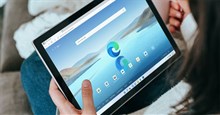


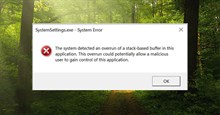
 Windows 11
Windows 11  Windows 10
Windows 10  Windows 7
Windows 7  Windows 8
Windows 8  Cấu hình Router/Switch
Cấu hình Router/Switch 









 Linux
Linux  Đồng hồ thông minh
Đồng hồ thông minh  macOS
macOS  Chụp ảnh - Quay phim
Chụp ảnh - Quay phim  Thủ thuật SEO
Thủ thuật SEO  Phần cứng
Phần cứng  Kiến thức cơ bản
Kiến thức cơ bản  Lập trình
Lập trình  Dịch vụ công trực tuyến
Dịch vụ công trực tuyến  Dịch vụ nhà mạng
Dịch vụ nhà mạng  Quiz công nghệ
Quiz công nghệ  Microsoft Word 2016
Microsoft Word 2016  Microsoft Word 2013
Microsoft Word 2013  Microsoft Word 2007
Microsoft Word 2007  Microsoft Excel 2019
Microsoft Excel 2019  Microsoft Excel 2016
Microsoft Excel 2016  Microsoft PowerPoint 2019
Microsoft PowerPoint 2019  Google Sheets
Google Sheets  Học Photoshop
Học Photoshop  Lập trình Scratch
Lập trình Scratch  Bootstrap
Bootstrap  Năng suất
Năng suất  Game - Trò chơi
Game - Trò chơi  Hệ thống
Hệ thống  Thiết kế & Đồ họa
Thiết kế & Đồ họa  Internet
Internet  Bảo mật, Antivirus
Bảo mật, Antivirus  Doanh nghiệp
Doanh nghiệp  Ảnh & Video
Ảnh & Video  Giải trí & Âm nhạc
Giải trí & Âm nhạc  Mạng xã hội
Mạng xã hội  Lập trình
Lập trình  Giáo dục - Học tập
Giáo dục - Học tập  Lối sống
Lối sống  Tài chính & Mua sắm
Tài chính & Mua sắm  AI Trí tuệ nhân tạo
AI Trí tuệ nhân tạo  ChatGPT
ChatGPT  Gemini
Gemini  Điện máy
Điện máy  Tivi
Tivi  Tủ lạnh
Tủ lạnh  Điều hòa
Điều hòa  Máy giặt
Máy giặt  Cuộc sống
Cuộc sống  TOP
TOP  Kỹ năng
Kỹ năng  Món ngon mỗi ngày
Món ngon mỗi ngày  Nuôi dạy con
Nuôi dạy con  Mẹo vặt
Mẹo vặt  Phim ảnh, Truyện
Phim ảnh, Truyện  Làm đẹp
Làm đẹp  DIY - Handmade
DIY - Handmade  Du lịch
Du lịch  Quà tặng
Quà tặng  Giải trí
Giải trí  Là gì?
Là gì?  Nhà đẹp
Nhà đẹp  Giáng sinh - Noel
Giáng sinh - Noel  Hướng dẫn
Hướng dẫn  Ô tô, Xe máy
Ô tô, Xe máy  Tấn công mạng
Tấn công mạng  Chuyện công nghệ
Chuyện công nghệ  Công nghệ mới
Công nghệ mới  Trí tuệ Thiên tài
Trí tuệ Thiên tài